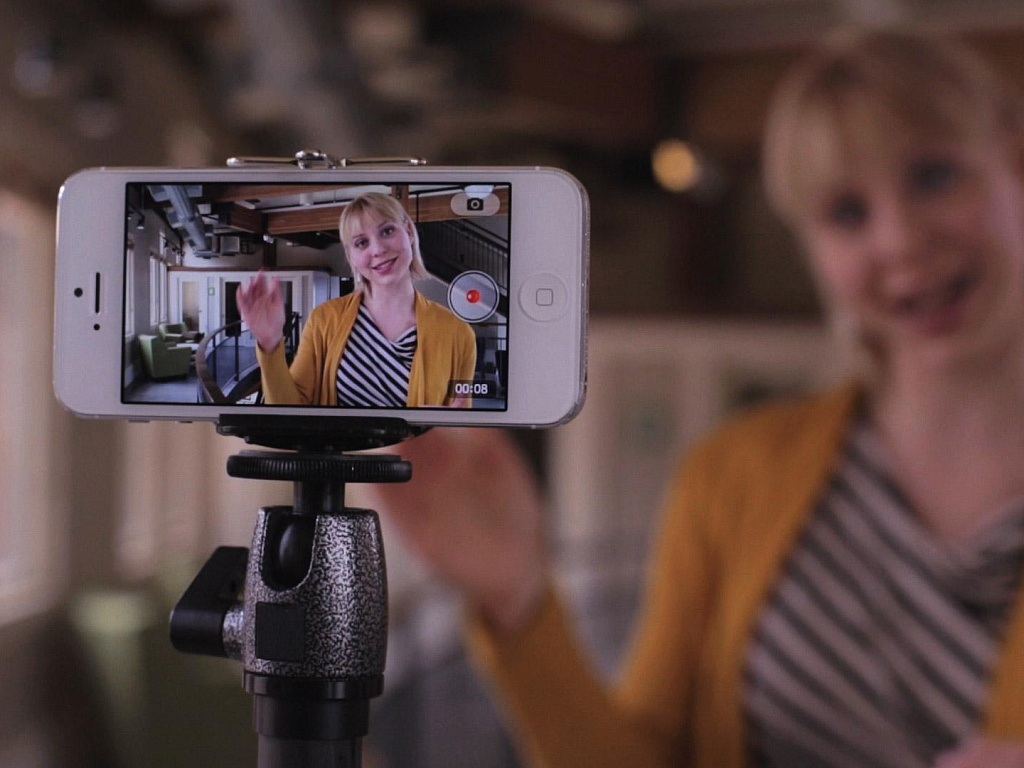У екатеринбурженки вытащили iPhone во время покупок в продуктовом 1 ноября 2022 г. | e1.ru
Екатеринбурженка лишилась iPhone 11 после похода за продуктами. Неприятный инцидент случился накануне днем, 31 октября, известно даже время с точностью до минуты — 14:53.
Предполагаемые похитительницы действовали быстро и ловко, они не выдали себя. Однако кражу засекла камера наблюдения. На записи видно, как в магазин заходят две женщины: сначала они озираются по сторонам, а потом одна из них (та, что в белом капюшоне) подходит к девушке и легким движением руки кладет телефон в желтом чехле себе в карман.
— Вытащили телефон из куртки, пока я складывала продукты в рюкзак в магазине «ЖизньМарт» на Декабристов, 51, — рассказала E1.RU пострадавшая.
Девушка сообщила, что ей известно, где находится пропавший iPhone, она проследила местоположение по геолокации. Но как вернуть его — не знает.
— В полиции сказали, не будут же они у каждого просить показать телефон, — передала пострадавшая.
Тем не менее заявление написано. Девушка призвала горожан быть осторожными и внимательными в общественных местах.
— Старайтесь прятать свои телефоны. Для меня телефон не просто средство связи, телефон — мой кормилец, я работаю через него, также остались драгоценные фотографии как личные, так и фотографии клиентов, — призналась пострадавшая.
Обновлено: ситуацию прокомментировали в полиции Екатеринбурга.
— Заявление принято. Отдел полиции № 7 проводит проверку по факту хищения телефона. Правоохранители призывают граждан внимательно относиться к сохранности своего имущества, особенно в местах скопления людей, где велик риск совершения краж, — ответили в ведомстве.
Ранее в подобной краже была замечена женщина в яркой шапке. Она похитила телефон у девушки в ТЦ «Гринвич». Мы рассказывали, как воровки вытащили у девушки золотой iPhone Pro Max в Fix Price. До этого две женщины украли у екатеринбурженки iPhone в «ЖизньМарте». Момент кражи попал на видео. Аналогичный случай произошел и в ТЦ «Кит», только в краже был замечен мужчина.
По теме
06 октября 2022, 00:25
Добыча — iPhone 10: в «Гринвиче» заметили девушку в желтой шапке, ворующую дорогие телефоны. Видео13 августа 2022, 13:40
«Специально создали давку». Воровки-напарницы ловко вытащили телефон у покупательницы в Fix Price18 апреля 2022, 20:00
Сработали за пару секунд: две женщины украли у екатеринбурженки дорогущий айфон. Кража попала на видео07 октября 2022, 01:30
«В вашем доме живет вор!» Девушка нашла адрес похитительницы iPhone из «Гринвича», но телефон вернуть не может07 августа 2022, 04:15
«Это настоящее горе»: в екатеринбургском ТЦ у женщины вытащили новый iPhone и пособие на ребенка
Дарья Пирогова
Ночной корреспондент E1.RU
IPhoneВорыУкрали телефонКражаАйфон
- ЛАЙК3
- СМЕХ17
- УДИВЛЕНИЕ5
- ГНЕВ35
- ПЕЧАЛЬ3
Увидели опечатку? Выделите фрагмент и нажмите Ctrl+Enter
КОММЕНТАРИИ93
Читать все комментарии
Что я смогу, если авторизуюсь?
ПРАВИЛА КОММЕНТИРОВАНИЯ
0 / 1400Этот сайт защищен reCAPTCHA и Google. Применяются Политика конфиденциальности и Условия использования.
Применяются Политика конфиденциальности и Условия использования.
Новости РЎРњР?2
Новости РЎРњР?2
7 способов подключить телефон к телевизору
16 ноября 2020ЛикбезУстройства
USB, HDMI, Wi-Fi — выбирайте, что больше нравится, и просматривайте контент на большом экране.
Поделиться
01. Как подключить телефон к телевизору через USB
- Какой телефон подойдёт: Android-смартфон, обычный мобильный телефон.
- Какой телевизор подойдёт: любой с USB-портом.
- Что ещё понадобится: USB-кабель.
Самый простой способ подключения, позволяющий использовать мобильное устройство как флеш-накопитель. Правда, воспроизвести получится лишь хранящиеся в памяти телефона медиафайлы: фото, видео и аудио.
Что делать
1. Соедините телевизор с телефоном при помощи USB-кабеля.
howyoutube.ru2. Выберите на телевизоре в качестве источника сигнала (Source) USB-порт.
tehnopomosh.com3. При необходимости подтвердите режим подключения на телефоне.
При необходимости подтвердите режим подключения на телефоне.
4. На большом экране отобразится структура папок или список файлов, которые просканировал и распознал телевизор. Что именно вы увидите, будет зависеть от модели устройства.
citilink.ru5. Используйте пульт для навигации и просмотра.
ashleighmoneysaver.co.uk2. Как подключить телефон к телевизору через HDMI
YouTube-канал Mac Time
- Какой телефон подойдёт: Android-смартфон, iPhone.
- Какой телевизор подойдёт: любой с HDMI-разъёмом.
- Что ещё понадобится: совместимый с телефоном HDMI-кабель или адаптер.
Этот вариант позволяет использовать телевизор в качестве внешнего дисплея во время игр, просмотра фильмов и сёрфинга в интернете. Картинка с мобильного устройства зеркалируется, то есть на ТВ отображается всё, что происходит на экране смартфона.
В зависимости от разъёма телефона для подключения понадобится соответствующий адаптер или кабель. С одной стороны на нём будет HDMI-разъём, а с другой — microUSB, Lightning или USB-C. В режиме трансляции изображения устройство быстро разряжается, поэтому обычно на адаптерах есть разъём для подключения зарядки.
В режиме трансляции изображения устройство быстро разряжается, поэтому обычно на адаптерах есть разъём для подключения зарядки.
Перед покупкой адаптера для USB-C убедитесь, что ваш смартфон поддерживает вывод изображения.
Что делать
- Соедините совместимым кабелем смартфон и телевизор. Если используете адаптер, вставьте его в гаджет и уже к нему подключите обычный HDMI-кабель от телевизора.
- Выберите в качестве источника сигнала на ТВ соответствующий разъём HDMI.
- Изображение автоматически появится на телевизоре. Если этого не произойдёт, откройте настройки смартфона и измените разрешение экрана.
3. Как подключить телефон к телевизору через Wi-Fi Direct
- Какой телефон подойдёт: Android-смартфон.
- Какой телевизор подойдёт: с поддержкой Wi-Fi Direct.
- Что ещё понадобится: ничего.
Беспроводное подключение, при котором мобильное устройство и совместимый телевизор соединяются по Wi-Fi напрямую, без участия роутера.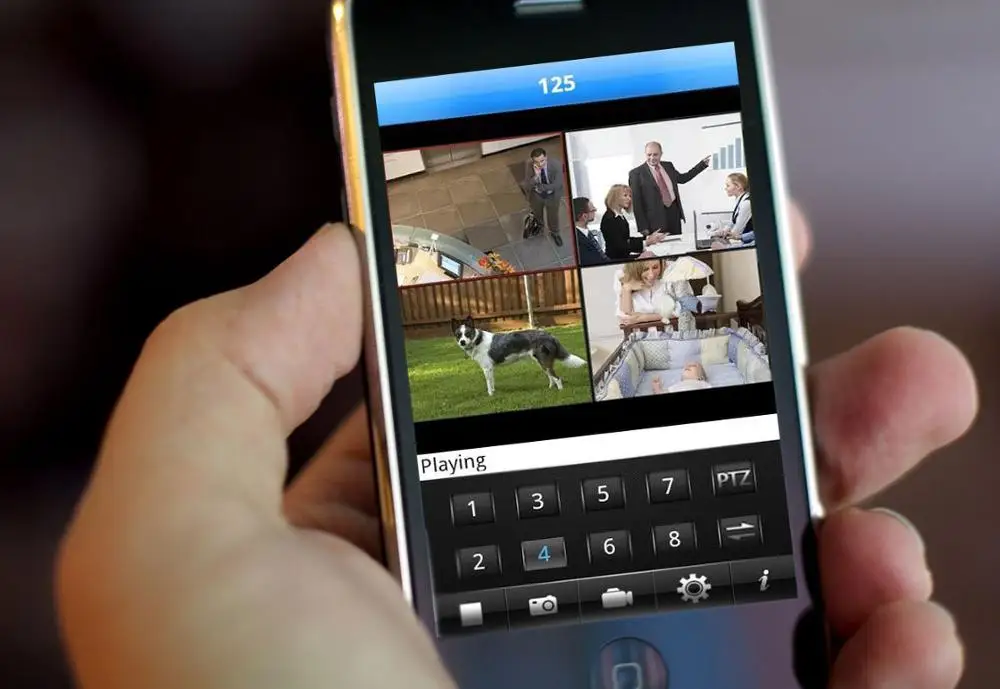 ТВ в этом случае выступает в роли точки доступа, к которой подключается смартфон. И вы можете передавать на большой экран медиафайлы, используя стандартное меню «Отправить».
ТВ в этом случае выступает в роли точки доступа, к которой подключается смартфон. И вы можете передавать на большой экран медиафайлы, используя стандартное меню «Отправить».
Что делать
- Откройте на ТВ настройки сети и включите функцию Wi-Fi Direct.
- На смартфоне перейдите в «Настройки» → «Беспроводные сети» → Wi-Fi → Wi-Fi Direct.
- После сканирования доступных устройств выберите свой телевизор.
- Используйте меню «Отправить» на смартфоне для передачи фото, видео и аудио на ТВ.
4. Как подключить телефон к телевизору через DLNA
- Какой телефон подойдёт: Android-смартфон.
- Какой телевизор подойдёт: любой с поддержкой DLNA.
- Что ещё понадобится: ничего.
На этот раз соединение происходит через роутер. При этом телевизор может подключаться к домашней сети кабелем, а смартфон — по Wi-Fi.
Возможности DLNA позволяют просматривать на большом экране медиафайлы из памяти мобильного устройства.
Что делать
- Убедитесь, что ТВ и смартфон подключены к одной и той же сети.

- Активируйте функцию DLNA в настройках телевизора.
- Запустите стандартную галерею Android и откройте нужный медиафайл.
- Перейдите в «Меню» → «Выбрать проигрыватель» и кликните по названию своего ТВ в списке.
- Для расширенных настроек и трансляции файлов из других программ установите приложение-медиасервер из Google Play. Например, популярное BubbleUPnP.
Загрузить
Цена: Бесплатно
5. Как подключить телефон к телевизору через AirPlay
YouTube-канал Mac Time
- Какой телефон подойдёт: iPhone.
- Какой телевизор подойдёт: любой.
- Что понадобится: Apple TV.
Это самый удобный способ подключить iPhone к телевизору с медиаприставкой Apple. Фирменная функция AirPlay обеспечивает передачу контента на Apple TV по воздуху. И вы можете проводить презентации, играть, просматривать фото и видео.
Что делать
- Убедитесь, что iPhone и Apple TV подключены к одной и той же сети.

- Откройте «Пункт управления» на смартфоне и нажмите кнопку «Повтор экрана».
- Выберите Apple TV из списка.
6. Как подключить телефон к телевизору через Miracast
YouTube-канал MihrumTV
- Какой телефон подойдёт: Android-смартфон.
- Какой телевизор подойдёт: любой с поддержкой Miracast.
- Что ещё понадобится: ничего или специальный адаптер.
Технология Miracast тоже предназначена для зеркалирования экрана мобильных устройств на ТВ и работает аналогично AirPlay. На Smart TV она поддерживается из коробки. А с помощью специального адаптера её можно добавить в любой телевизор с портом HDMI.
Что делать, если у вас Smart TV
- Откройте настройки сети на телевизоре и включите Miracast.
- На смартфоне перейдите в «Настройки» → «Экран» → «Беспроводной монитор» и включите функцию.
- Выберите телевизор в списке найденных Miracast-устройств.
- Изображение со смартфона появится на экране ТВ сразу после подключения.

Что делать, если нужен адаптер
- Купите совместимый адаптер. Желательно выбирать универсальные модели с поддержкой Miracast, Chromecast и AirPlay.
- Вставьте адаптер в HDMI-порт. Если требуется, подключите к нему питание с помощью USB-кабеля.
- Выберите на телевизоре HDMI-разъём, к которому подключён адаптер.
- Скачайте приложение по QR-коду на экране и подключитесь через него.
- Или используйте стандартную функцию Android, активировав её в меню «Настройки» → «Экран» → «Беспроводной монитор».
7. Как подключить телефон к телевизору через Chromecast
YouTube-канал Google Chrome
- Какой телефон подойдёт: Android-смартфон, iPhone.
- Какой телевизор подойдёт: любой.
- Что ещё понадобится: приставка Chromecast.
И ещё одна технология беспроводной трансляции медиаконтента, но уже от Google. Для её использования нужна фирменная приставка, которая подключается к любому телевизору через HDMI-разъём.
После этого можно просматривать видео из галереи и различных приложений, а также играть и проводить презентации, отзеркаливая экран мобильного устройства. Существует обычная версия с разрешением Full HD и более дорогая с поддержкой 4К.
Что делать
- Купите Google Chromecast.
- Вставьте приставку в HDMI-разъём телевизора и подключите USB-кабель для питания.
- Переключитесь на HDMI-порт приставки и подключите её к сети Wi-Fi.
- Скачайте на смартфон приложение Google Home для Android или iOS.
- Откройте приложение и проведите первичную настройку, войдя с помощью своего аккаунта Google.
- Запустите контент в совместимом приложении, нажмите иконку трансляции и выберите Chromecast-устройство из списка.
Загрузить
Цена: Бесплатно
Приложение не найдено
Какой способ подключения выбрать
USB, DLNA и Wi-Fi Direct морально устарели, но их можно использовать как запасные варианты. Сейчас актуальными являются подключение по кабелю HDMI либо беспроводным способом через Miracast, Chromecast или AirPlay. Какой из них выбрать, зависит от вашего смартфона и телевизора.
Сейчас актуальными являются подключение по кабелю HDMI либо беспроводным способом через Miracast, Chromecast или AirPlay. Какой из них выбрать, зависит от вашего смартфона и телевизора.
Если у вас Android-смартфон и Smart TV, просто подключайтесь через Miracast. Если телевизор обычный, купите адаптер Miracast, приставку Google Chromecast или совместимый HDMI-кабель. Запасные варианты — USB-кабель, DLNA или Wi-Fi Direct.
Если у вас iPhone, купите Apple TV, универсальный адаптер с поддержкой Miracast и AirPlay или цифровой адаптер Lightning — HDMI.
Лайфхакер может получать комиссию от покупки товаров, представленных в публикации.
Читайте также 📺🧐📲
- 7 трюков с Android TV, которые расширяют возможности системы
- Как подключить компьютер к телевизору
- 5 сервисов для тех, кто хочет смотреть ТВ онлайн
- Как выбрать телевизор: всё, о чём обычно молчат в магазинах
- OLED-телевизоры: достоинства и недостатки технологии
Видео с сотового телефона показывает напряженные моменты во время стрельбы, в результате которых Takeoff погиб
Местные новости
Девен Кларк, репортер
Опубликовано:
6 Обновлено 1:
, 2022, 9:45Теги: Взлет, Мигос, Стрельба, Преступление, Смерть
Подпишитесь на наши рассылки
5 минут назад
Осенние посадки или ждать?
59 минут назад
ФОТО: Дебют черного медведя в зоопарке Хьюстона🐻
1 час назад
Мужчина смертельно сбит автомобилем на юго-востоке Хьюстона, сообщает HPD
1 час назад в Вебстере, судебные документы говорят:
Найдите лучшие предложения на свое оборудование Astros прямо здесь!
Местные новости
Девен Кларк, репортер
Теги: Взлет, Мигос, Стрельба, Преступление, Смерть Takeoff не был из хьюстонского сообщества, но ясно, что хьюстонцы его любили.
Некоторые сувениры, которые фанаты привезли к растущему мемориалу, можно было найти рядом с местом стрельбы, так как многие выражали соболезнования и призывали к миру.
Инцидент со смертельным исходом, похоже, начался с жаркой перепалки.
На видео, присланном нам TMZ, можно увидеть, как рэпер Quavo из всемирно известной хип-хоп группы Migos громко разговаривает за пределами 810 Billards and Bowling на Сан-Хасинто-стрит в центре Хьюстона, а рядом стоит человек, которого называют Takeoff. .
Около 2:30 утра во вторник утром началась стрельба. По меньшей мере три человека были застрелены, но полиция Хьюстона подтверждает, что 28-летний Киршник Хари Болл, более известный как Takeoff, был единственным убитым.
«Migos вообще изменили всю музыкальную индустрию», — сказал один фанат.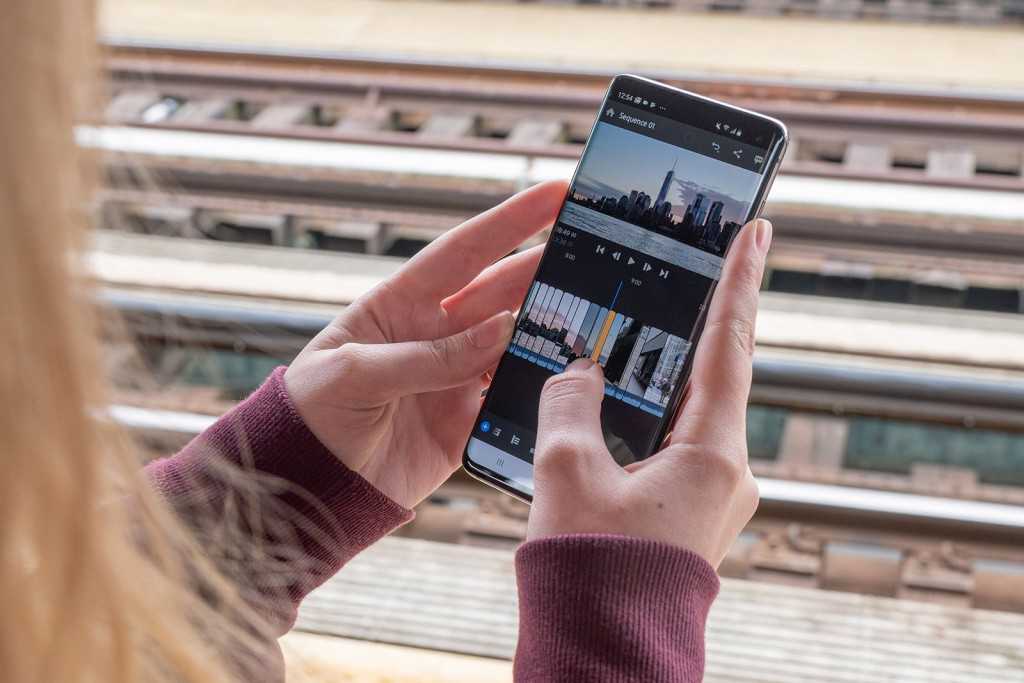
Он был одним из нескольких, кто собрался вместе на мемориале в честь уроженца Атланты.
«Просто очень грустно это видеть», — добавил он.
«Еще один, почти как DJ Khaled man… еще один. Это просто бессмысленно», — сказал другой фанат.
«У меня нет слов, потому что я чувствую, что нахожусь в этот момент времени, например, почему сейчас, почему он?» — спросил другой фанат.
Тем временем лидеры сообщества повторяют уже ставший всем знакомым призыв к переменам.
«Он представлял наше будущее, и потерять жизнь из-за насилия с применением огнестрельного оружия — это абсолютно абсурдно. Мы не можем допустить, чтобы это продолжалось в таком сообществе, как наше», — сказал епископ Джеймс Диксон, пастор церкви «Сообщество веры» и президент Houston NAACP.
Полиция Хьюстона заявила, что охранники, присутствовавшие на мероприятии до стрельбы, слышали выстрелы, но, как сообщается, не видели, кто это сделал. Они изучают записи с камер наблюдения и просят всех, у кого есть информация, сообщить об этом.
Copyright 2022 by KPRC Click2Houston — Все права защищены.
Об авторе:
Девен Кларк
Решения для IP-видеотелефонов | Grandstream Networks
Серии IP-видеотелефонов Grandstream GXV3300 и 3400 с Android TM расширяют возможности передовых видео- и аудиокоммуникаций на настольные компьютеры, предлагая функциональность планшета и доступ в Интернет. Пользователи будут наслаждаться мощным мультимедийным опытом с этими передовыми видеотелефонами.
Новый
- 16 линий с 16 учетными записями SIP
- Встроенная 2-мегапиксельная CMOS-камера для видеовызовов с защитной шторкой
- Работает на операционной системе Android 11
- Встроенный модуль Bluetooth 5.0 для синхронизации с мобильными устройствами и подключения Bluetooth-гарнитур
- Двойные сетевые порты 10/100/1000 Мбит/с с автоматическим определением скорости
- Встроенный двухдиапазонный модуль Wi-Fi 5 (2,4 ГГц и 5 ГГц)
- Встроенный PoE/PoE+ для питания и сетевых подключений
- Спикерфон высокой четкости с двумя микрофонами и шумоподавлением 2.
 0, усовершенствованным эхоподавлением и отличным качеством одновременного разговора
0, усовершенствованным эхоподавлением и отличным качеством одновременного разговора - Четырехъядерный процессор ARMCortex-A55 с тактовой частотой 1,8 ГГц, 2 ГБ ОЗУ и 16 ГБ флэш-памяти eMMC
- 5-дюймовый (1280×720) емкостный 5-точечный сенсорный экран IPS LCD
- Периферийные устройства включают USB3.0, USB 2.0, гарнитуру RJ9 с EHS
- 10-сторонняя аудиоконференция и 3-сторонняя видеоконференция HD 720p 30fps
НОВЫЙ
- 16 линий с 16 учетными записями SIP
- Встроенная 2-мегапиксельная камера для видеовызовов с защитной шторкой
- Работает на операционной системе Android 11
- Встроенный модуль Bluetooth 5.0 для синхронизации с мобильными устройствами и подключения Bluetooth-гарнитур
- Двойные сетевые порты 10/100/1000 Мбит/с с автоматическим определением скорости
- Встроенный двухдиапазонный модуль Wi-Fi 6 (2,4 ГГц и 5 ГГц)
- Встроенный PoE/PoE+ для питания и сетевых подключений
- Спикерфон высокой четкости с двумя микрофонами и шумоподавлением 2.
 0, усовершенствованным эхоподавлением и отличным качеством одновременного разговора
0, усовершенствованным эхоподавлением и отличным качеством одновременного разговора - Четырехъядерный процессор ARMCortex-A55 с тактовой частотой 2,0 ГГц, 4 ГБ ОЗУ и 16 ГБ флэш-памяти eMMC
- 8-дюймовый (1280×800) емкостный 10-точечный сенсорный экран IPS LCD
- Периферийные устройства включают вход/выход HDMI, USB, Type-C, разъем для гарнитуры 3,5 мм, EHS (гарнитуры Plantronics)
- 12-сторонняя аудиоконференция HD и 3-сторонняя видеосвязь 1080p 30fps HD
НОВЫЙ
- 16 линий с 16 учетными записями SIP
- Встроенная 2-мегапиксельная CMOS-камера для видеовызовов с защитной шторкой
- Работает на операционной системе Android 11
- Встроенный модуль Bluetooth 5.0 для синхронизации с мобильными устройствами и подключения Bluetooth-гарнитур
- Двойные сетевые порты 10/100/1000 Мбит/с с автоматическим определением скорости
- Встроенный двухдиапазонный модуль Wi-Fi 6 (2,4 ГГц и 5 ГГц)
- Встроенный PoE/PoE+ для питания и сетевых подключений
- Спикерфон высокой четкости с двумя микрофонами и шумоподавлением 2.
 0, усовершенствованным эхоподавлением и отличным качеством одновременного разговора
0, усовершенствованным эхоподавлением и отличным качеством одновременного разговора - Четырехъядерный процессор ARMCortex-A55 с тактовой частотой 2,0 ГГц, 2 ГБ ОЗУ и 16 ГБ флэш-памяти eMMC
- 7-дюймовый (800×1280) емкостный 5-точечный сенсорный экран IPS LCD
- Периферийные устройства включают выход HDMI, USB, гарнитуру RJ9 с EHS
- 10-сторонняя аудиоконференция и 3-сторонняя видеоконференция HD 720p 30fps
- 16 линий с 16 учетными записями SIP
- Встроенная 2-мегапиксельная камера для видеовызовов с защитной шторкой
- Работает на операционной системе Android 7.x
- Встроенный Bluetooth для синхронизации с мобильными устройствами и подключения Bluetooth-гарнитур
- Двойные сетевые порты 10/100/1000 Мбит/с с автоматическим определением скорости
- Встроенный двухдиапазонный модуль Wi-Fi (2,4 ГГц и 5 ГГц)
- Встроенный PoE/PoE+ для питания и сетевых подключений
- Спикерфон высокой четкости с двумя микрофонами, улучшенным эхоподавлением и отличным качеством одновременного разговора для любого сценария
- 64-разрядный четырехъядерный процессор, 2 ГБ ОЗУ и 16 ГБ флэш-памяти
- 8-дюймовый (1280×800) емкостный 10-точечный сенсорный экран IPS LCD
- Периферийные устройства включают вход/выход HDMI, USB, Micro SD, разъем для гарнитуры, EHS (гарнитуры Plantronics)
- 7-сторонняя аудиоконференция в формате HD и 3-сторонняя видеосвязь в формате 1080p с частотой 30 кадров в секунду в формате HD
- 16 линий, до 16 SIP-аккаунтов
- Встроенная мегапиксельная камера для видеовызовов с защитной шторкой
- Работает на операционной системе Android 7.
 0
0 - Встроенный Bluetooth для синхронизации с мобильными устройствами и подключения Bluetooth-гарнитуры
- Двойные сетевые порты 10/100/1000 Мбит/с с автоматическим определением скорости
- Встроенный двухдиапазонный WiFi (2,4 ГГц и 5 ГГц)
- Встроенный PoE/PoE+ для питания устройства и подключения к сети
- Спикерфон с акустической камерой высокого разрешения, усовершенствованным эхоподавлением и отличным качеством одновременного разговора
- 4-ядерный процессор ARM Cortex A53 с тактовой частотой 1,3 ГГц, 2 ГБ ОЗУ и 8 ГБ флэш-памяти eMMC
- 7-дюймовый (1024×600) емкостный 5-точечный сенсорный экран TFT LCD
- Технология безопасного шифрования TLS и SRTP для защиты вызовов и учетных записей
- 7-сторонняя аудиоконференция и 3-сторонняя видеоконференция 720p 30fps HD
- 16 линий, до 16 SIP-аккаунтов
- Встроенная 1-мегапиксельная CMOS-камера с возможностью наклона для видеовызовов с колесиком конфиденциальности
- Работает на операционной системе Android 7.